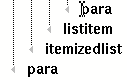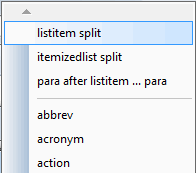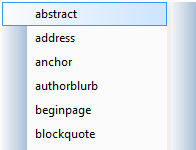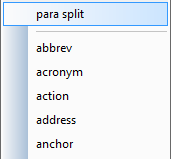使用快速標籤插入標籤
「快速標籤」是一種無需存取對話方塊或工具列即可將元素插入到文件中的方法。
「快速標籤」是在游標位置以躍現方式顯示的元素清單。「快速標籤」彈出的長度和其包含之元素清單會視您按壓 ENTER 鍵時游標在文件中的位置而有所不同。
使用快速標籤插入元素:
1. 按一下您要插入元素的位置。
2. 按壓 ENTER 鍵。會顯示快速標籤彈出。
3. 從清單中選取元素。如果開啟了標籤顯示,標籤就會顯示在文件中。
如果關閉標籤顯示,會顯示「標籤提示」(內含元素名稱的灰色方塊)。如果在插入的元素內輸入文字是有效的,則您可以開始鍵入,而方塊將會消失。如果您無法在此元素內輸入文字,游標的頂端和底部會出現箭頭。您必須先在插入的元素內插入另一個元素,才能新增文字。再次按壓 ENTER 鍵,並從「快速標籤」彈出中另選一項。
如果另一個動作已被對應到 ENTER 鍵,您可以使用數字鍵盤上的 ENTER 鍵來插入「快速標籤」。例如,如果您使用的是 Arbortext XML DocBook 文件類型,「智慧型插入」功能可能會對應到 Enter 鍵。
|
|
如果您已對文件應用了 別名對應,快速標籤彈出會顯示元素、屬性的別名及指派了別名的屬性值。 |
當元素清單超過快速標籤彈出的長度時,快速標籤彈出中會新增一個捲動列。
快速標籤彈出的內容以兩種不同的方式顯示:
• 依水平線分為兩個部份
• 以單一、不分割的清單形式
分割的快速標籤彈出清單
依水平線分割快速標籤彈出時,水平線以下的部份包含子元素的清單,這些子元素是可在游標所在位置的元素內插入的有效元素。
水平線以上的部份則是您可能要在游標處插入的其他有效元素。此清單包含與此位置處「文件地圖」中一系列不中斷結尾標籤對應的父元素。
例如,以下反映「文件地圖」一部份的圖形顯示游標位於 para 元素中內容的結尾處。para 元素位於 listitem 元素內部,而後者則位於 itemizedlist 元素內部。
您可以在游標位於此位置時按壓 ENTER 鍵來顯示以下「快速標籤」彈出選單。
請注意,水平線以上有三個選項。
• listitem split - 將另一個 listitem 元素插入到 listitem 後面游標所在的位置。比方說您要建立一個分項清單。此選項可在您目前正在處理的清單項目之後增加一個清單項目。
• itemizedlist split - 將另一個 itemizedlist 元素插入到 itemizedlist 後面游標所在的位置。
• para after listitem ... para - 將另一個 para 元素插入到同一個 listitem 元素中游標所在位置的元素之後的地方。
分割快速標籤彈出的水平線以下是在游標所在的 para 元素內有效之所有元素的清單。在所示圖形中,此清單是簡縮形式,為的是節省空間。實際上,此清單可能要長得多,您可能要上下捲動來進行選取。
不分割的快速標籤彈出清單
當「快速標籤」彈出選單中沒有水平分割線時,該清單將僅包含游標位置標籤的子元素;例如,當您按壓 ENTER 鍵而游標位置並不位於結尾標籤處時。此元素清單就是您選擇 > 時所顯示的清單。
變更清單中的標籤
如果清單中未列出您想要插入的標籤名稱,您可能需要移動游標來使該元素位於前後關聯中。請確定您的游標位於插入所需元素的正確位置。如有需要,移動游標並再次按壓 ENTER 鍵。
可用的「快速標籤」取決於游標位置,如下所述:
• 如果您按壓 ENTER 鍵時游標剛好位於結尾標籤內 (位於文字結尾處),則可用的「快速標籤」為:
◦ 游標所在的元素 (例如,如果在 para 中,則新增另一個 para)
◦ 在游標所在處之元素內有效的元素 (「子元素」)
◦ 其結尾標籤緊鄰游標所在處之元素的元素
• 當游標位於元素內容中部時,快速標籤彈出選單中的可用元素為:
◦ 游標所在的元素 (例如,如果在 para 中,則新增另一個 para)
◦ 在游標所在處之元素內有效的元素 (子元素)
• 如果在您按壓 ENTER 鍵時游標位於元素之間,可用的「快速標籤」為:
◦ 當時依據 DTD 2 有效的元素
「快速標籤」不可用
您的樣式表定義可能有針對 "as-is" 或 "verbatim" 標籤的元素宣告。在此元素中,您可以使用歸位和空格,就像您在未建構文件中所做的那樣。按壓 ENTER 鍵時應執行之動作的一般規則將會關閉。如果您的游標位於此類型元素內,則「快速標籤」不可用。